
이 소프트웨어는 드라이버를 계속 실행하여 일반적인 컴퓨터 오류 및 하드웨어 오류로부터 안전하게 보호합니다. 간단한 3 단계로 모든 드라이버를 확인하세요.
- DriverFix 다운로드 (확인 된 다운로드 파일).
- 딸깍 하는 소리 스캔 시작 문제가있는 모든 드라이버를 찾습니다.
- 딸깍 하는 소리 드라이버 업데이트 새 버전을 얻고 시스템 오작동을 방지합니다.
- DriverFix가 다운로드되었습니다. 0 이번 달 독자.
Windows 10은 이전 버전의 Windows와 마찬가지로 게스트 계정을 생성하는 프로 비전을 제공합니다. 이렇게하면 사용자가 시스템에 로그인하여 동일하게 사용할 수 있지만 일반적으로 관리자 상태가 아닙니다. 게스트 계정은 아는 사람이 PC에 액세스 할 수있는 일종의 임시 배열로도 볼 수 있습니다.
Windows 10에서 게스트 계정은 보안 위협으로 간주되며 기본적으로 비활성화되는 이유입니다. 이 모든 것이 게스트 계정을 통해 생성 된 모든 정보를 복구 할 수있는 수단이 반드시 필요합니다.
이제 게스트 계정 자체가 사라지면 계정을 사용하여 생성 된 정보를 복구하는 것이 어려울 수 있습니다. 그러나 반대로 얻을 수있는 한 쉽습니다. 단계는 다음과 같습니다.
Windows 10에서 게스트 계정을 복구하려면 어떻게해야합니까?
1. Windows 탐색기 사용
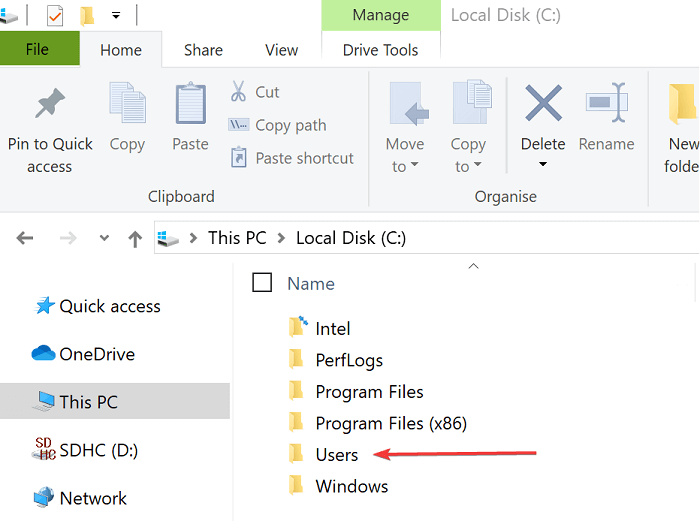
- 클릭 스타트 > 윈도우 익스플로러. 또는 Windows 키 + E 키보드에서.
- 클릭 이 PC 왼쪽의 옵션에서 더블 클릭 의 위에 로컬 디스크 (C :).
- 열기 사용자 폴더.
- 에서 사용자 폴더, 이름이 다른 폴더가 있어야합니다. 손님. 더블 클릭 똑같은 것을 열 수 있습니다.
- 사용자 권한을 구하기 위해 열 수있는 인증 창에 동의합니다.
- 아래의 손님 폴더에서 내 문서 폴더도 있습니다.
- 찾고있는 파일을 찾아 안전한 위치에 복사하십시오.
- 게스트 폴더 아래의 다른 모든 폴더에 대해 동일한 프로세스를 반복하여 그 안에있는 파일을 복구합니다.
2. 명령 프롬프트 사용
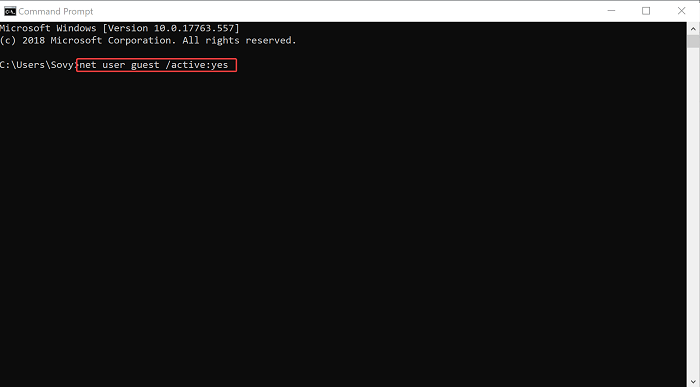
- 시작하다 명령 프롬프트 창문. 간단히 입력하면됩니다. cmd 에 Cortana 검색 창 검색 결과에서 선택합니다.
- 에서 명령 프롬프트 창, 유형 순 사용자 게스트 / 활성: 예 그리고 누르십시오 시작하다.
- 클릭 스타트.
- 당신의 계정 이름 시작 메뉴의 왼쪽에있는 옵션에서 로그 아웃.
- 액세스 할 수 있는지 확인 손님 계정.
- 그렇다면 로그인하고 필요한 파일을 검색하십시오.
- 그렇지 않은 경우 위의 첫 번째 단계에서 설명한 방법에 따라 게스트 계정에 저장된 파일에 액세스합니다.
그게 다입니다. 위에서 설명한 방법은 게스트 계정에 저장된 정보를 복구하기에 충분해야합니다. 한편, 다음은 살펴볼만한 관련 기사입니다.
또한 읽으십시오 :
- Windows 10, 8.1의 게스트 계정에서 모든 파일을 제거하는 방법
- 방법: Windows 10에서 게스트 계정 활성화
- Windows 10에서 사용자 계정이 만료 된 경우 수행 할 작업


![Windows 10에서 운영 체제 부팅 메뉴 프롬프트 선택 [FIX]](/f/8e56b9d09a472b4a1367f2eff00feb98.jpg?width=300&height=460)